j5 create JUD500 USB 3.0 Ultra Station User Manual
Page 197
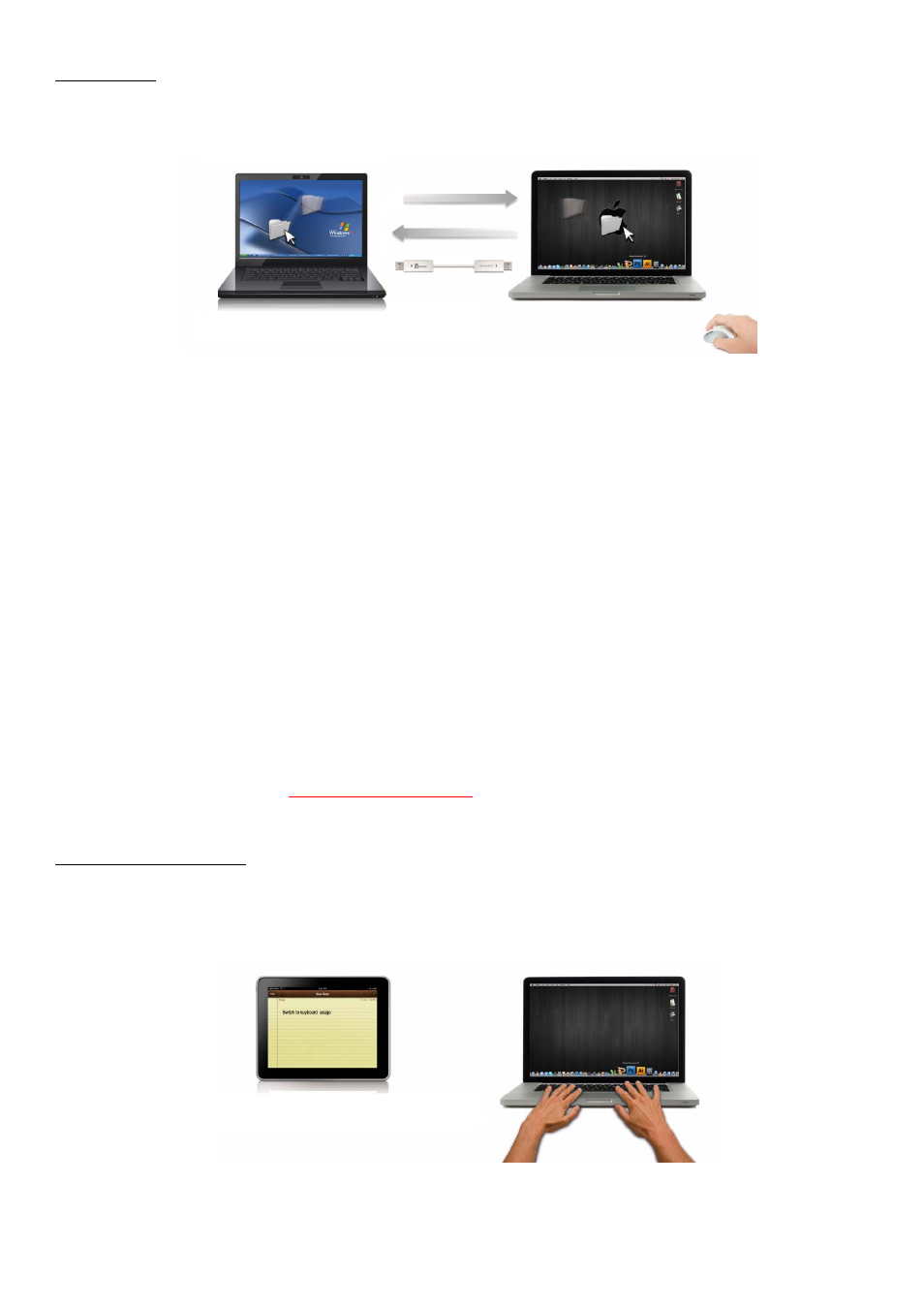
ファイル転送
o
ドラッグアンドドロップ
2 台のコンピューター間で、すばやく簡単にファイルを転送する方法です。 転送したいファイルやフ
ォルダーをもう 1 台のコンピューターまでドラッグ & ドロップするだけ。
ドラッグ & ドロップ以外にも、次の方法により 2 台のコンピューター間でファイルを転送することが
可能です。
コピー & ペースト:
1. コピーしたいファイルの上でマウスを右クリックし、コピーを選択します。
2. カーソルをもう 1 台のコンピューターまで移動します。
3. コピーしたファイルを置きたい場所まで移動し、右クリックして貼り付けを選択します。
ホットキー (キーボード ショートカット キー) :
1. コピーしたいファイルをクリックし、(Ctrl+C) キーを押してコピーします。
2. カーソルをもう 1 台のコンピューターまで移動します
3. コピーしたファイルを置きたい場所まで移動し、(Ctrl+V) キーを押して貼り付けます。
注意事項:
コンピューターのオペレーティングシステムに本来のシステムホットキーを設定してお使いください。(マウスカー
ソルは元のキーボードに対応しています
例えば、Mac OSコンピューターンからコピーしたコンテンツをWindows OS コンピューターにペーストする場合、
以下の手順で設定します。
1. MAC OSのキーボードを使用している場合、“Command+ C”を押して、マウスカーソルをWindows OSに切り
替え、それから“切り替え、“ Control + V”を押して、コンテンツをWindows OSに貼り付けます。
2,Windows OSからMAC OS へ:Windows OSのキーボードを使用している場合、”CTRL+C”を押して、マウスカ
ーソルをWindows OSに切り替え、それから“切り替え、“Command+V”を押して、MAC OS にコンテンツを貼り付
けます。
iPad とキーボードを共有
この Wormhole switch は ipad とキーボード入力機能を共有することができます。Wormhole
Switch でパソコンと ipad を接続し、パソコンのキーボードを ipad 対応に切り替えます。
ipad に接続する為には、”camera Connection kit”(“カメラコネクションキット”)もしくは、ipad 30 ピンを USB
メス端子に変換する USB アダプターで、Wormhole Switch と他のコンピューターを接続する必要があります。
下記の手順に従ってください。
1. iPad コネクタにカメラコネクションキットを接続します。
2. Wormhole Switch をコンピューターと iPad に接続します。
